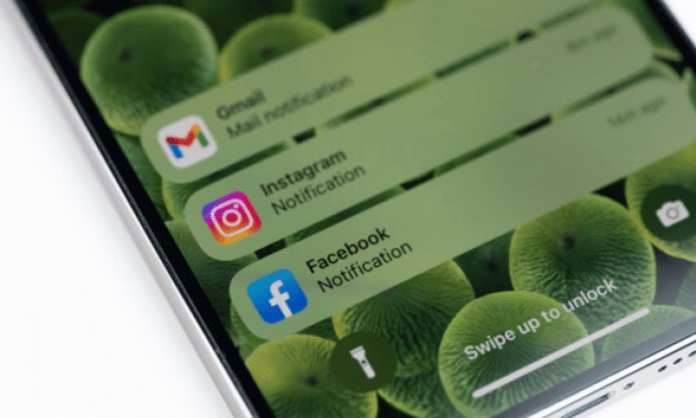Dostałeś powiadomienie na swojego iPhone'a , ale nie miałeś czasu go przeczytać? Chcesz wiedzieć, co przegapiłeś lub co musisz zrobić?
Nie panikuj, istnieje proste rozwiązanie, aby uzyskać dostęp do wszystkich swoich wcześniejszych powiadomień . To jest Centrum powiadomień – ekran, na którym znajdują się wszystkie alerty otrzymane na Twoim iPhonie.
W tym artykule pokażemy Ci, jak uzyskać do nich dostęp, jak zarządzać powiadomieniami i jak je wyczyścić, jeśli chcesz.
Jak wyświetlić historię powiadomień na iPhonie
Jeśli przegapiłeś lub usunąłeś powiadomienie, możesz je znaleźć w historii powiadomień na iPhonie . Aby to zrobić, wykonaj następujące kroki:
- Przesuń palcem w dół od góry ekranu, aby uzyskać dostęp do Centrum powiadomień
- Przesuń w górę, aż zobaczysz „ Stare powiadomienia ”
- Stuknij, aby wyświetlić historię powiadomień
Zobaczysz wówczas wszystkie powiadomienia otrzymane od ostatniego resetowania historii. Z tymi powiadomieniami możesz wchodzić w interakcję w taki sam sposób, jak z tymi w Centrum powiadomień.
Jeśli chcesz wyczyścić historię powiadomień, możesz dotknąć przycisku „Wyczyść” w prawym górnym rogu ekranu. Możesz także zresetować historię, uruchamiając ponownie iPhone'a.
Jak wyświetlić powiadomienia na ekranie blokady na iPhonie
Aby zobaczyć powiadomienia na ekranie blokady iPhone'a, po prostu przesuń palcem w dół od góry ekranu. Spowoduje to przejście do Centrum powiadomień, w którym wyświetlane są wszystkie powiadomienia otrzymane od ostatniego odblokowania iPhone'a.
Możesz wchodzić w interakcję z powiadomieniami, dotykając ich lub przesuwając w lewo lub w prawo. Możesz na przykład:
- Odpowiedz na wiadomość lub zadzwoń
- Przeczytaj e-mail lub artykuł
- Otwórz aplikację
- Oznacz powiadomienie jako przeczytane
- Wyczyść powiadomienie
- Pokaż więcej opcji
Niektóre powiadomienia mogą wymagać odblokowania telefonu iPhone w celu uzyskania dostępu do ich zawartości. W takim przypadku będziesz musiał użyć swojego kodu, Touch ID lub Face ID, w zależności od modelu Twojego iPhone'a.
Ten artykuł może Cię zainteresować Jeśli często podróżujesz lub masz kontakty w innych strefach czasowych, możesz wyświetlić dwa zegary na ekranie blokady swojego iPhone'a
Jak wyświetlić powiadomienia usunięte przez pomyłkę na iPhonie?
Jeśli przez pomyłkę usunąłeś powiadomienie lub chcesz zobaczyć je ponownie później, możesz je znaleźć w historii powiadomień swojego iPhone'a. W tej historii przechowywane są powiadomienia usunięte w ciągu ostatnich 24 godzin.
Aby uzyskać dostęp do historii powiadomień, musisz ją najpierw aktywować w ustawieniach swojego iPhone'a. Oto jak to zrobić:
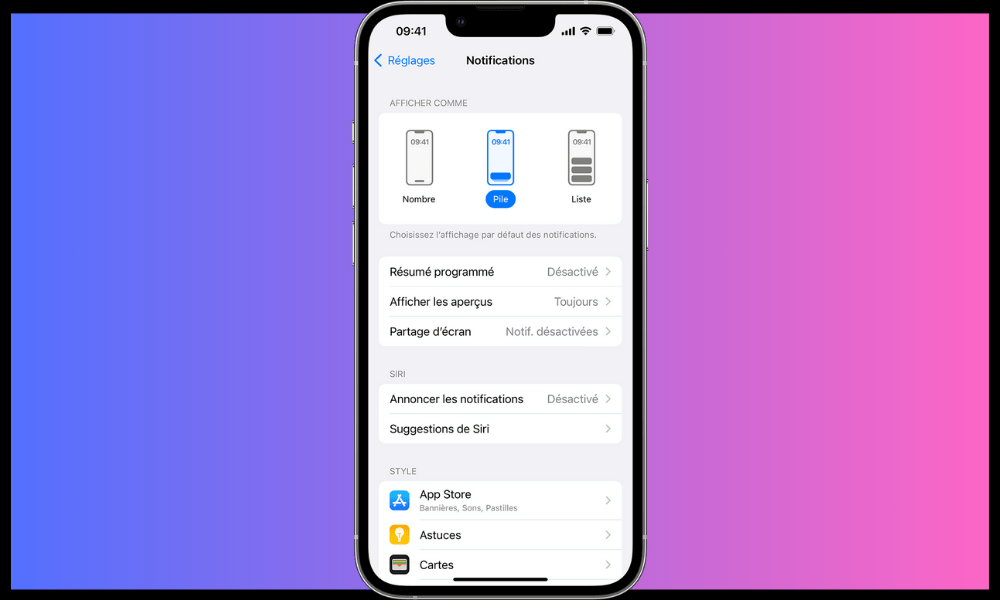
- Przejdź do Ustawień i stuknij w Powiadomienia > Historia powiadomień i włącz przycisk przełączania.
- Następnie przejdź do Centrum powiadomień i dotknij Historia u dołu ekranu.
- Zobaczysz wówczas listę usuniętych powiadomień, sklasyfikowaną według aplikacji i daty.
Możesz także skorzystać ze Spotlight , funkcji wyszukiwania wbudowanej w iPhone'a. Aby to zrobić, przesuń palcem w dół od środka ekranu głównego lub z dowolnej aplikacji.
Zobaczysz wówczas pole wyszukiwania, w którym możesz wpisać nazwę aplikacji lub słowo kluczowe powiązane z poszukiwanym powiadomieniem.
Zobaczysz wówczas odpowiednie wyniki, w tym usunięte powiadomienia. Następnie możesz dotknąć powiadomienia, aby je otworzyć lub przeczytać.
Jak zarządzać ustawieniami powiadomień
Jeśli chcesz dostosować ustawienia powiadomień, możesz uzyskać dostęp do ustawień swojego iPhone'a. Aby to zrobić, wykonaj następujące kroki:
- Otwórz aplikację Ustawienia
- Kliknij Powiadomienia
- Wybierz aplikację, której ustawienia chcesz zmienić
- Wybierz opcje, które Ci odpowiadają
W szczególności możesz wybrać:
- Styl powiadomień (banery, alerty lub brak)
- Dźwięk i wibracje powiadomień
- Wyświetlanie odznak na ikonach aplikacji
- Wyświetlanie podglądu powiadomień (zawsze, nigdy lub po odblokowaniu)
- Wyświetlanie powiadomień w Centrum powiadomień i na ekranie blokady
- Szybkie akcje dostępne dla powiadomień
Możesz także włączyć lub wyłączyć tryb Nie przeszkadzać, który tymczasowo blokuje wszystkie powiadomienia . Aby to zrobić, naciśnij przycisk półksiężyca w centrum sterowania lub ustawieniach.
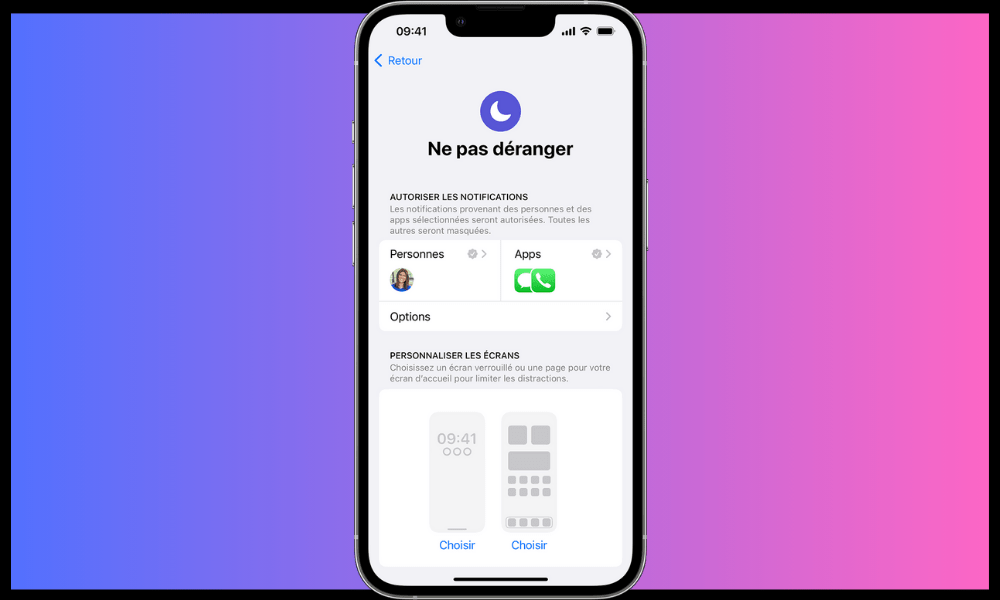
Zobacz także: Jak przekierować połączenie za pomocą iPhone'a?
Często zadawane pytania dotyczące historii powiadomień iPhone'a
Jak włączyć lub wyłączyć powiadomienia dla konkretnej aplikacji?
Możesz włączyć lub wyłączyć powiadomienia dla konkretnej aplikacji, wybierając Ustawienia > Powiadomienia i wybierając aplikację, którą chcesz skonfigurować
Następnie możesz włączyć lub wyłączyć powiadomienia dla tej aplikacji, wybrać styl alertów (baner, plakietka itp.), dźwięk, wibracje i opcje wyświetlania na zablokowanym ekranie lub w centrum powiadomień.
Jak zobaczyć powiadomienia na telefonie dziecka?
Jeśli jesteś rodzicem i chcesz monitorować powiadomienia, które Twoje dziecko otrzymuje na swoim iPhonie, możesz skorzystać z kontroli rodzicielskiej. Aby to zrobić, przejdź do Ustawienia > Czas przed ekranem i aktywuj odpowiedni przycisk.

Następnie możesz skonfigurować kod dostępu , aby ograniczyć dostęp do niektórych aplikacji lub określonych treści.
Możesz także włączyć Chmurę rodzinną, aby zobaczyć raporty o aktywności dziecka i powiadomienia na swoim iPhonie . Dzięki temu będziesz mieć kontrolę nad tym, co robi na swoim telefonie i uchronisz go przed potencjalnymi zagrożeniami.
Warto wiedzieć , jeśli dezaktywujesz aplikację kontroli rodzicielskiej Family Link na swoim iPhonie: Jak usunąć Family Link bez usuwania konta?